O Windows 10 possui um recurso integrado para espelhar sua tela em uma TV
- Para espelhar a tela do seu computador com Windows 10 na TV, você deve primeiro baixar e instalar o recurso Wireless Display.
- Este guia consiste em instruções passo a passo para transmitir sua tela na TV.
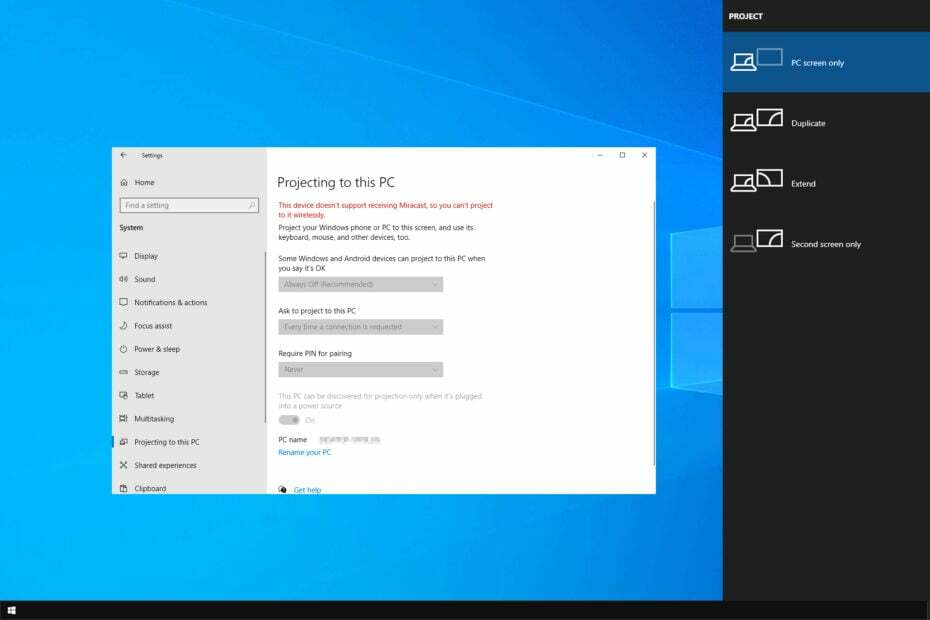
Transmitir o Windows 10 para uma TV é um processo simples. Tudo que você precisa é de um computador Windows com capacidades de fundição.
Este guia abordará instruções passo a passo para espelhar a tela do Windows na TV. Vamos começar!
O que posso fazer para transmitir a tela do Windows 10 em uma TV?
Antes de prosseguir para as etapas reais, verifique tudo isso em seu computador:
- Uma TV com recursos de transmissão integrados ou um dispositivo compatível, como Chromecast ou Apple TV, para receber o sinal de transmissão.
- Seu computador com Windows 10 e sua TV devem estar conectados à mesma rede sem fio.
- Nenhuma atualização pendente para o Windows 10 ou a televisão.
- Um aplicativo compatível que permite transmitir sua tela para a TV.
- Verifique se sua TV precisa de um recurso de espelhamento de tela para ser ligado.
1 Use Configurações
1.1 Adicione um recurso opcional
- Imprensa janelas + EU abrir Configurações.
- Clique Sistema.

- Agora selecione Projetando para este PC no painel esquerdo.
- Clique Recursos opcionais.
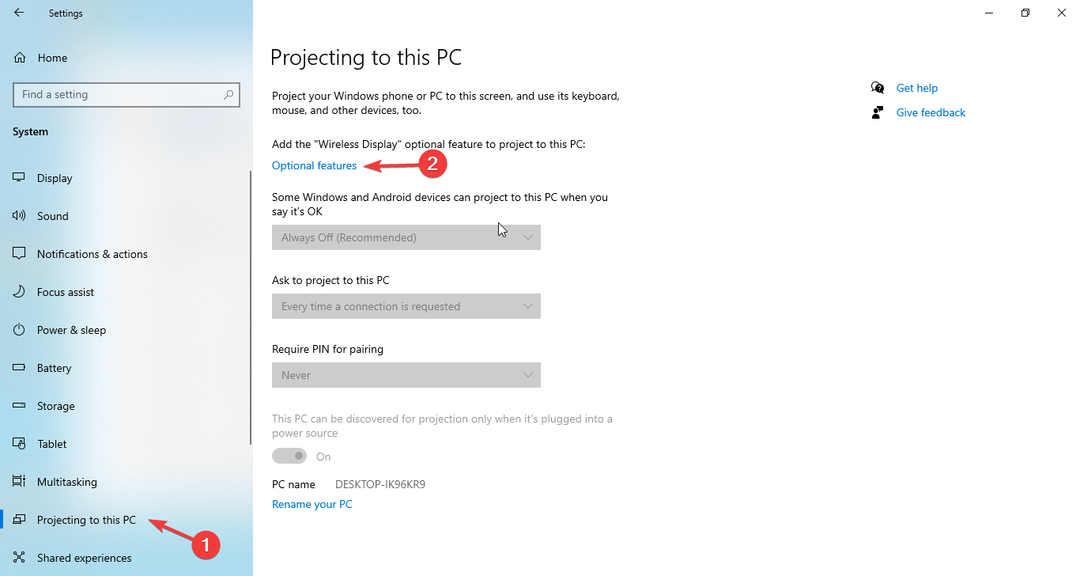
- No Recursos opcionais página, clique Adicionar um recurso.

- No Adicione um recurso opcional janela, pesquisa Tela sem fio. Selecione Tela sem fio.
- Clique Instalar. Depois de instalado, reinicie o seu PC.
- Agora vá para Projetando para este PC, clique Disponível em qualquer lugar ou Disponível em qualquer lugar em redes seguras.

- Agora, clique Aplicar.
1.2 Conectar
- Inicie o Centro de Ação.
- Clique Conectar.

- Selecione o dispositivo de projeção. Aguarde um minuto e deixe os dispositivos emparelharem.
- Coloque uma marca de seleção Permitir entrada de um teclado ou mouse conectado a este monitor.
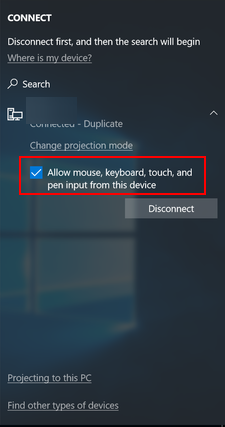
- Clique Alterar modo de projeção e selecione Ampliar de Projeto opção.
- Você pode encerrar a conexão clicando em desconectar a qualquer momento.
- Correção: quadrados pretos e brancos na tela do computador
- Agora você pode baixar e usar o novo aplicativo Fotos no Windows 10
2. Se estiver usando Chromecast ou Apple TV
- Dependendo do dispositivo, Chromecast ou Apple TV, instale o aplicativo no Windows 10.
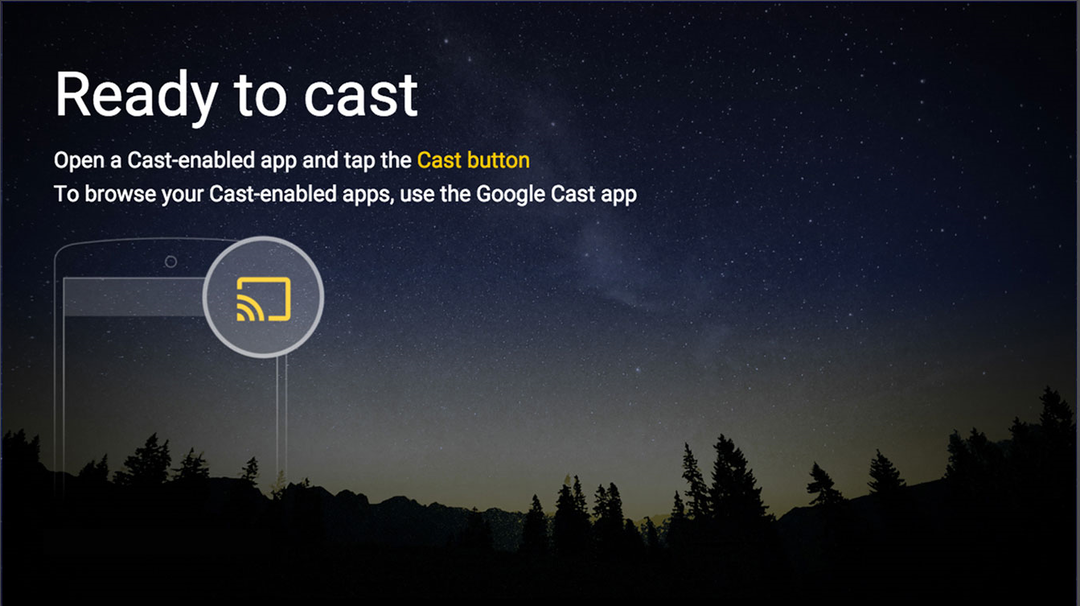
- Defina as configurações do dispositivo.
- Assim que o dispositivo estiver configurado, abra o aplicativo e comece a transmitir sua tela na TV.
Então, esses são métodos que você precisa seguir para lançar janelas 10 para uma TV. Experimente e conte-nos o que funcionou na seção de comentários abaixo.


